Jako jeden z nejlepší programovací jazyky k učení a použití není divu, že miliony nových kodérů obrátily svou pozornost na učení, jak používat Python. Nabízí nízkou bariéru vstupu, s podporou Pythonu dostupnou ve všech hlavních operačních systémech, což vám umožňuje vytvářet projekty z webů na stolní hry (a další).
Python se obvykle nachází v MacOSu předem nainstalovaný a Linux, ale existuje několik dalších obručí, uživatelé Windows budou muset projít, než začnou používat Python pro své projekty. Zde je, co potřebujete vědět, pokud se chcete naučit, jak používat Python ve Windows.
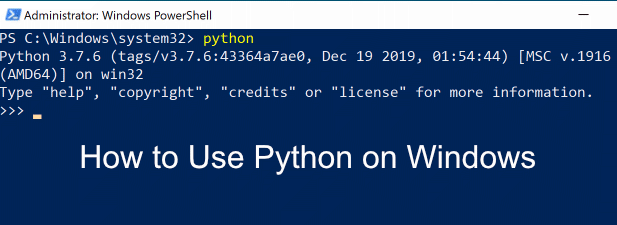
Jak nainstalovat Python ve Windows
Protože Python nepřichází předem nainstalován v systému Windows, musíte jej nejprve nainstalovat. K dispozici jsou dvě verze Pythonu - Python 3 a Python 2. Z důvodu kompatibility budete pravděpodobně muset nainstalovat a používat Python 2 se starším softwarem Python.
Podpora posledního vydání Pythonu 2 (Python 2.7) končí v roce 2020, takže v této fázi je pravděpodobně nejlepší držet se instalace Pythonu 3.
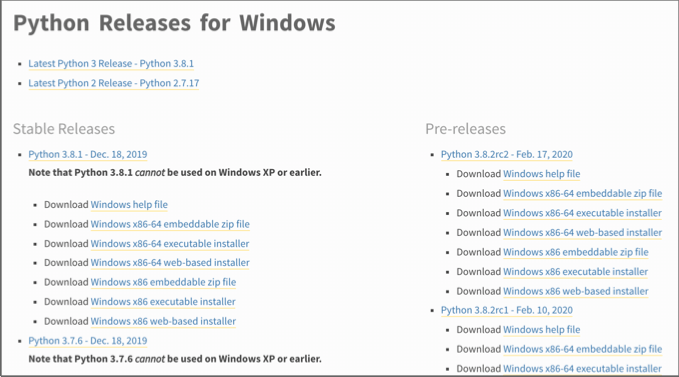
Před výběrem jedné z těchto možností však zaškrtněte políčko Přidat Python na PATHve spodní části a přidejte Python do PATH proměnná. Usnadníte tak spouštění Pythonu z příkazové řádky nebo PowerShell jednoduše zadáním pythonumísto plné cesty.
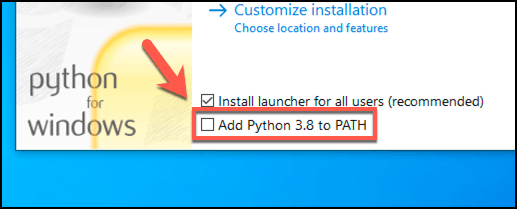
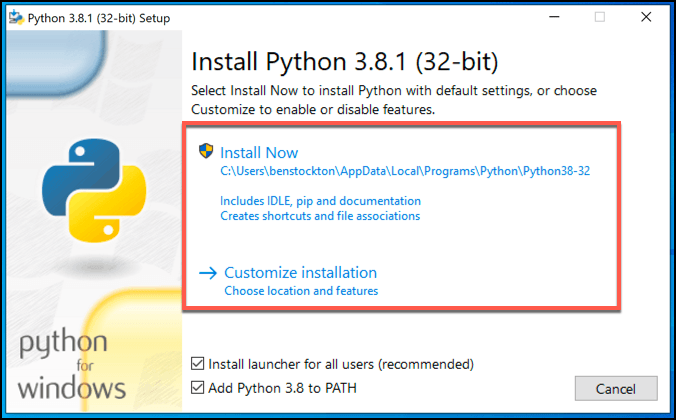
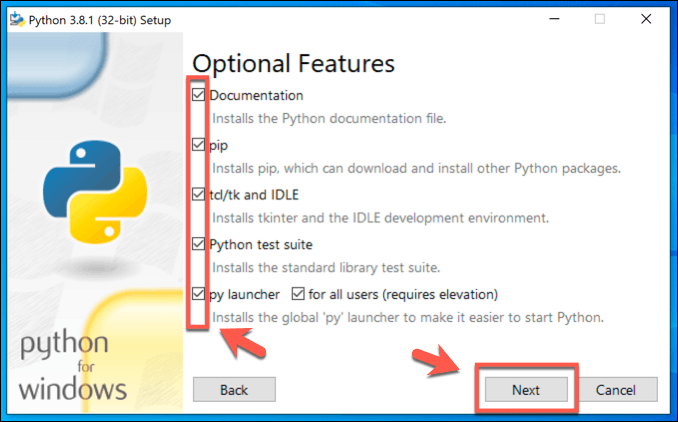
Můžete také zvolit vlastní instalační bod pro vaši instalaci Pythonu v poli Upravit umístění instalace. Kliknutím na Instalovatzahájíte instalaci v tomto okamžiku.
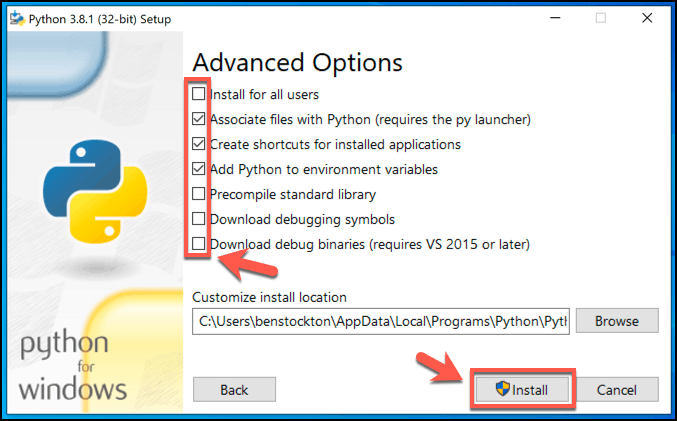
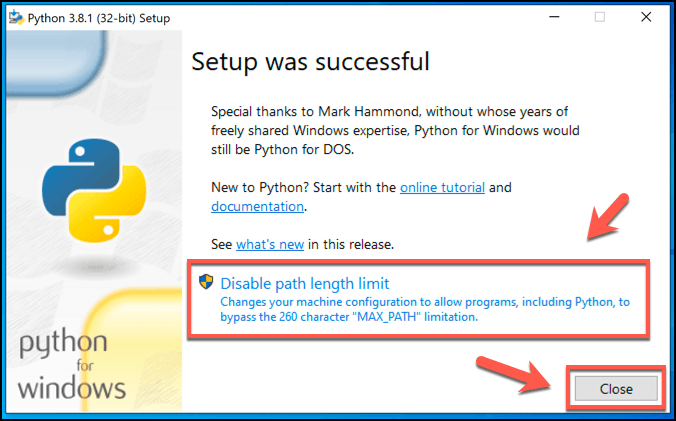
Jak spouštět Python projekty ve Windows
Po instalaci Pythonu budete jej moci používat ke spuštění stávajícího softwaru Python nebo k vývoji vlastních projektů Python. Budete potřebovat Python IDE, abyste mohli začít kódovat své vlastní projekty Python, jako je předdefinovaný IDLE, který můžete spustit z nabídky Start systému Windows.
Chcete-li spustit samotný kód Python, musíte použít interpret Python. Toto je software, který převádí Python kód a vhodně ho spouští na vašem Windows PC. Abyste mohli používat tlumočníka, musíte otevřít příkazový řádek nebo okno PowerShell.
In_content_1 all: [300x250] / dfp: [640x360]->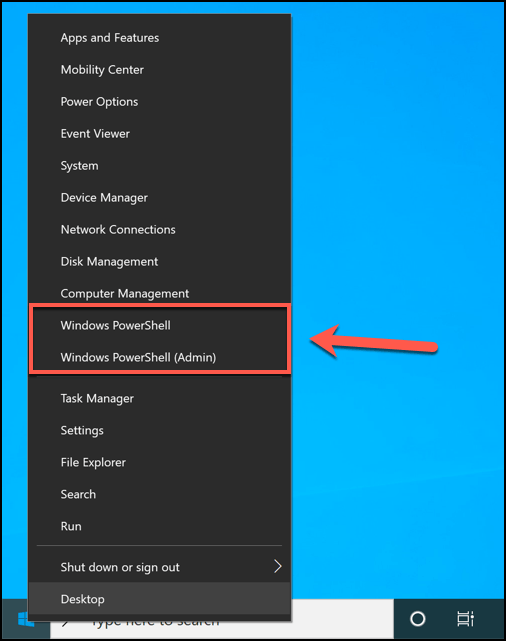
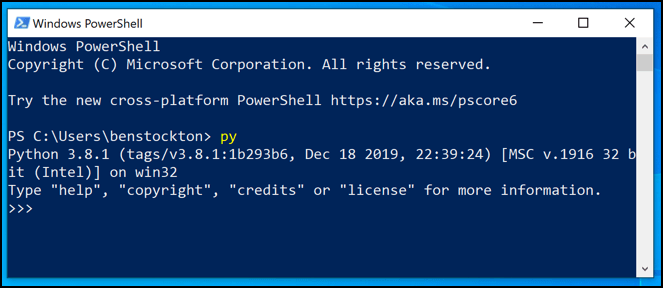
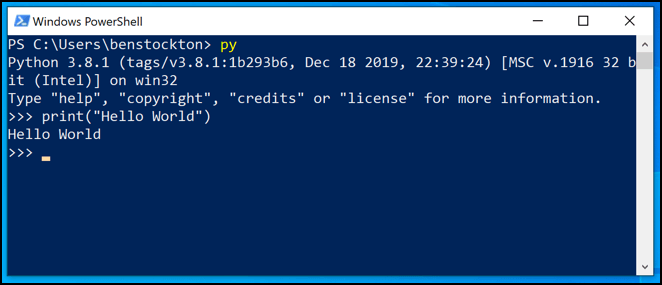
Můžete to provést zadáním python filename.pynebo py filename.pydo okna PowerShell a nahrazením filename.pypomocí vašeho souboru Python. Použijte ekvivalent k filename.pycke spuštění kompilovaných souborů Python s příponou PYC.

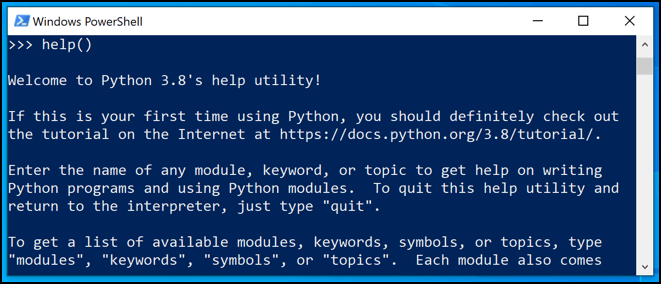
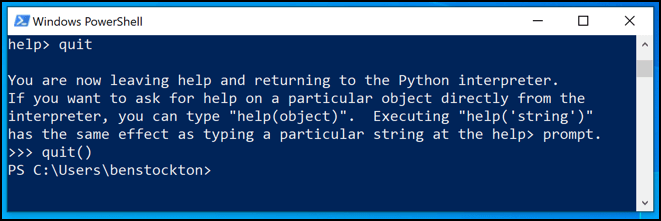
Instalace dalších modulů Pythonu
Mnoho Pythonu projekty jsou postaveny tak, aby využívaly výhody jiných modulů - sdíleného softwaru, který mohou jiné projekty použít k úspoře času, než k „znovuobjevení kola“. Další moduly můžete najít a nainstalovat pomocí PIP, indexu balíčků Python.
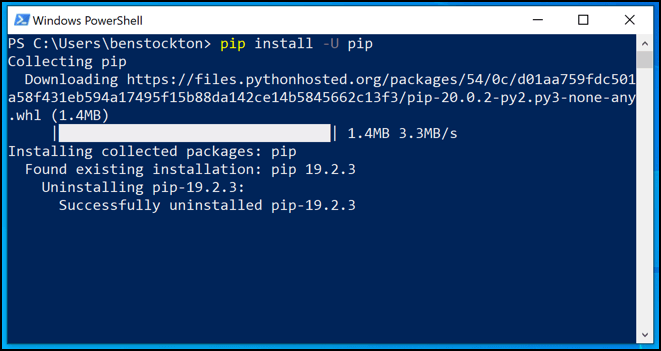
Než začnete, musíte nejprve nainstalovat Python PIP, i když pokud jste nainstalovali Python 3.4 nebo novější, měl by být předinstalován, pokud jste neodstranili možnost během vaší předinstalační konfigurace Pythonu.
Pomocí PIP můžete nainstalovat nové moduly otevřením okna PowerShell a zadáním pip install název-balíčkunebo python - m pip install název-balíčku, nahrazující název-balíčkunázvem balíčku modulů, který můžete nainstalovat. Balíčky, které chcete nainstalovat, můžete vyhledat pomocí vyhledávacího nástroje v Web PIP.
Další Python Steps
Jak jsme zde ukázali, Aby bylo možné vybrat tento programovací jazyk vhodný pro začátečníky, je třeba přejít na Linux nebo Mac. Jakmile budete vědět, jak používat Python ve Windows, můžete začít zkoumat, jak je používat pro vaše koníčky a zájmy.
Pokud chcete změnit instalaci systému Windows na lepší platformu pro vyzkoušení kódu, můžete přemýšlet o přechodu z prostředí PowerShell a instalace terminálu Windows. Máte vlastní tipy na kódování Windows, které chcete sdílet? Ponechte je prosím níže.